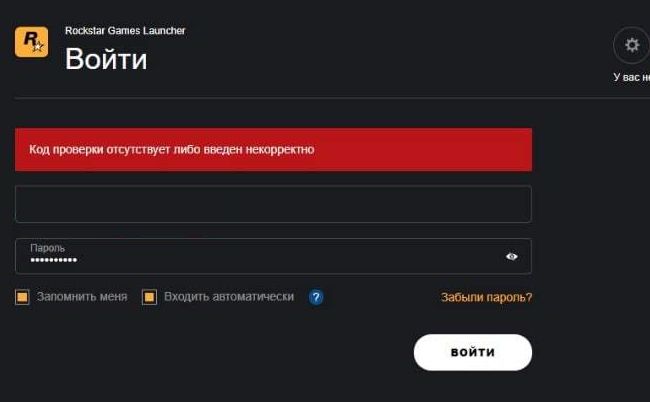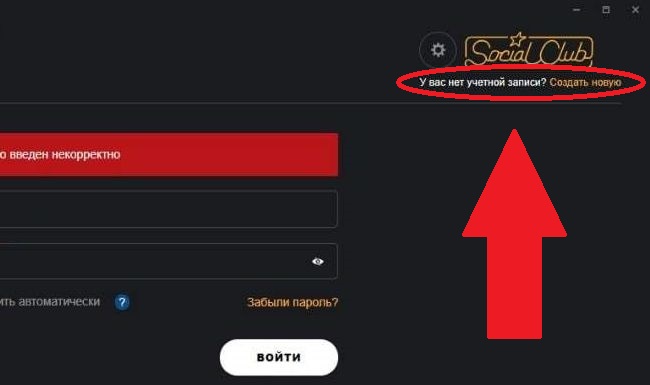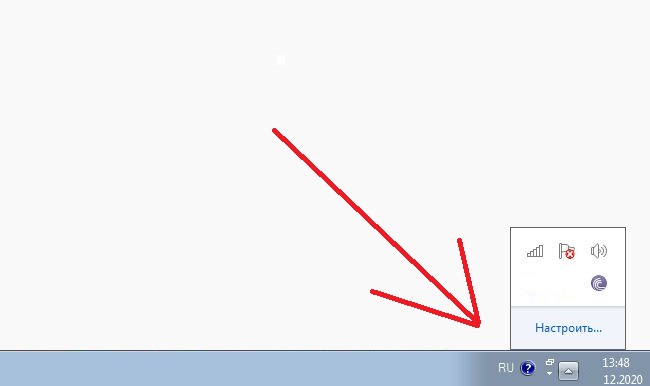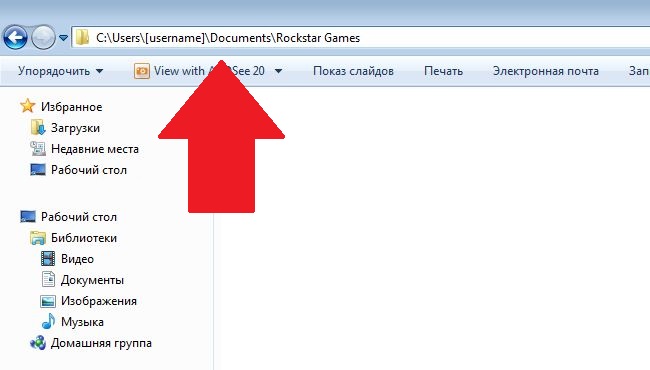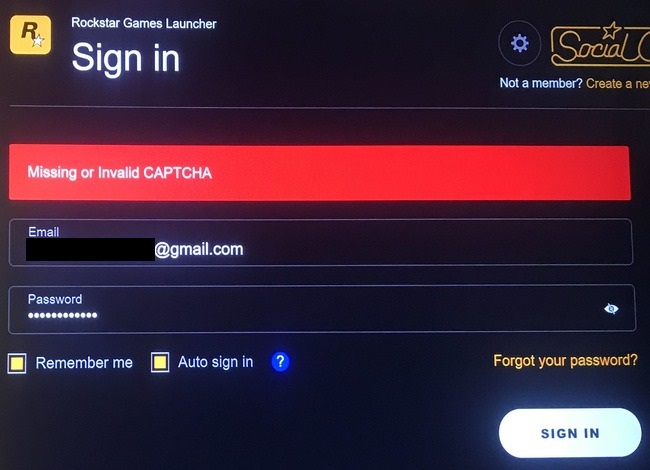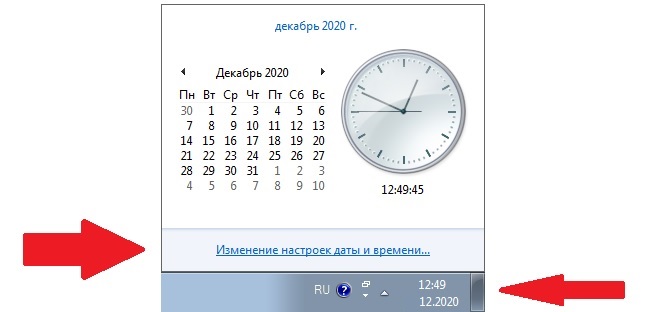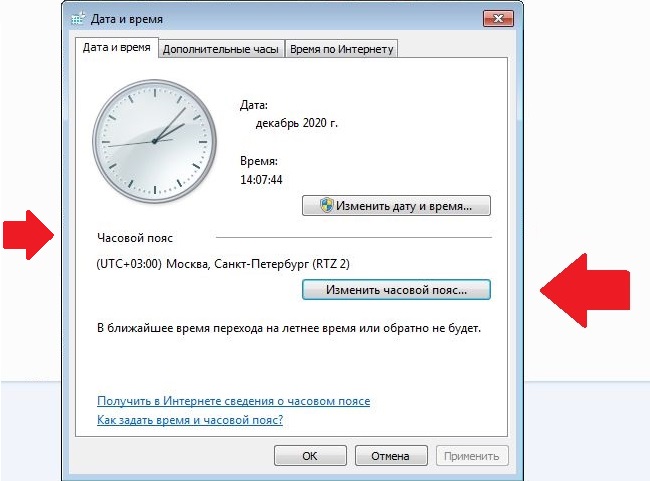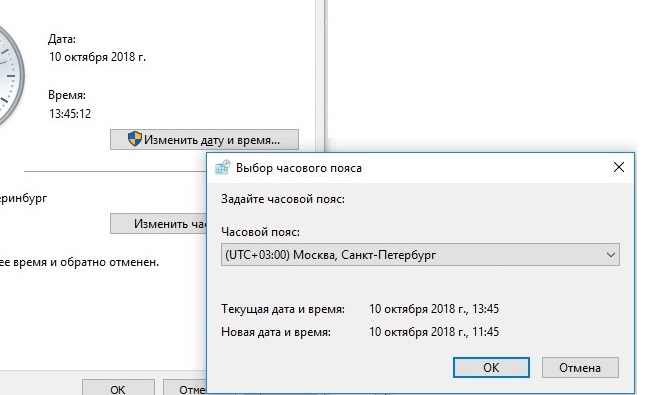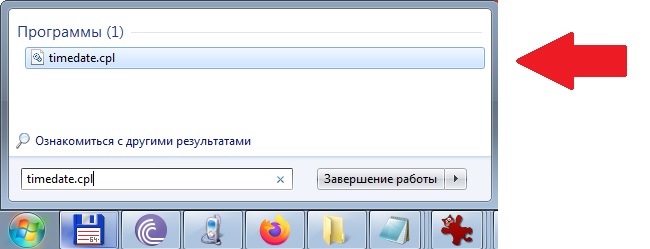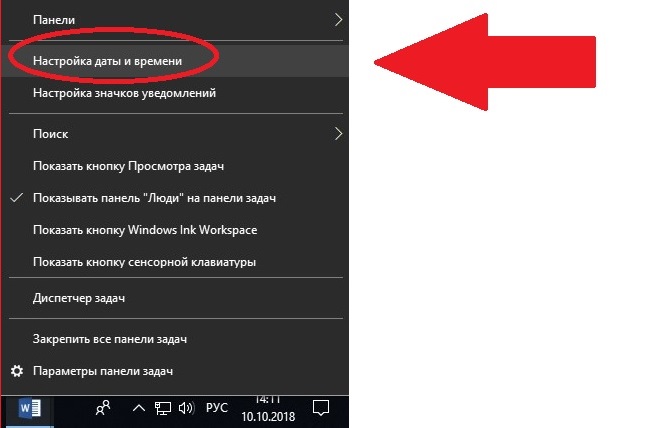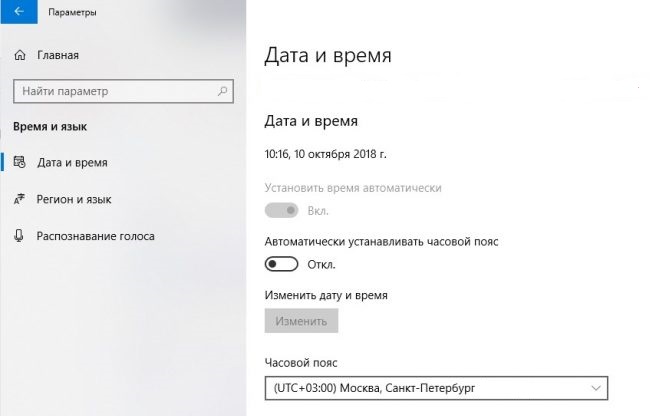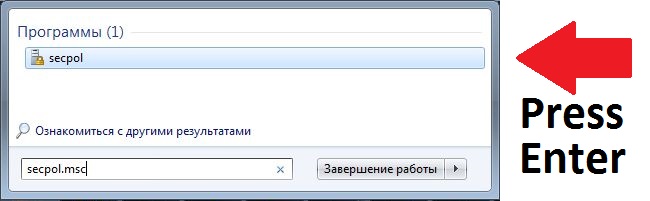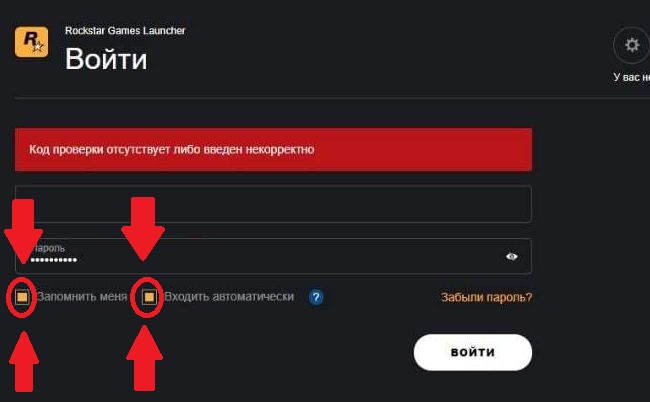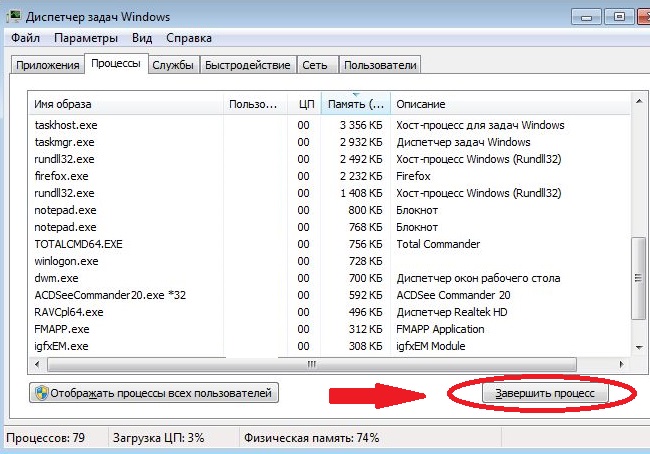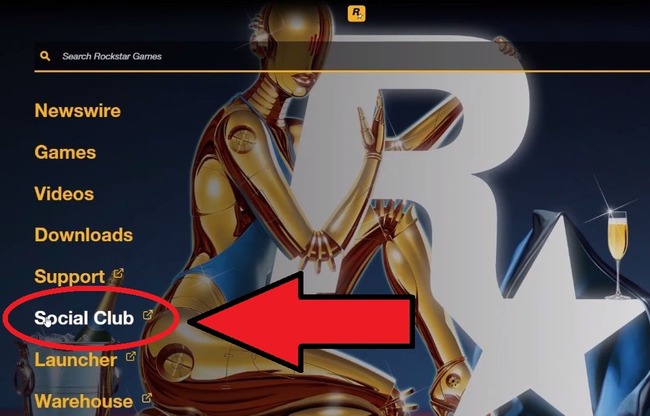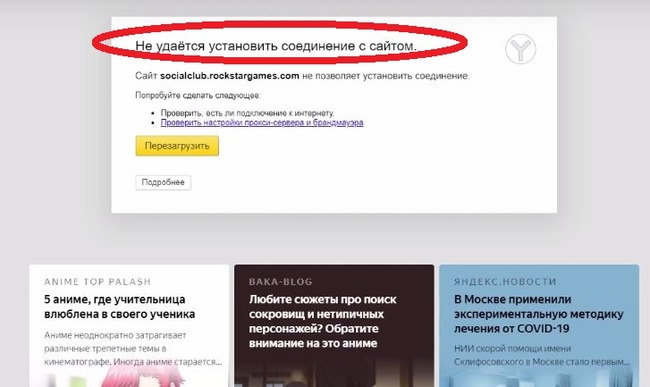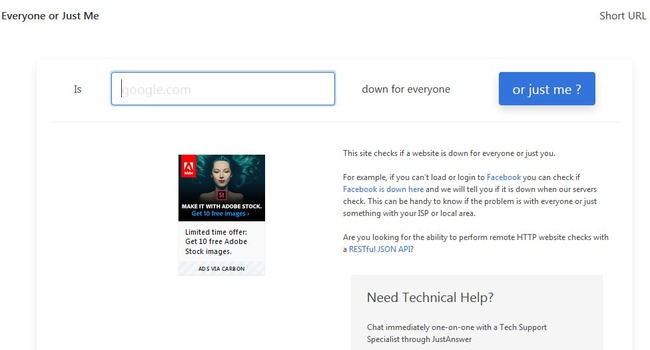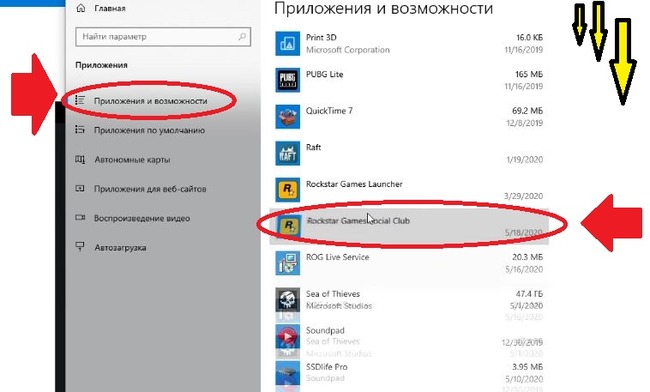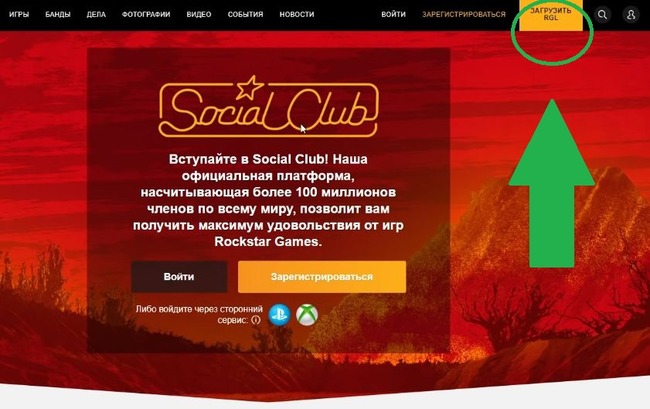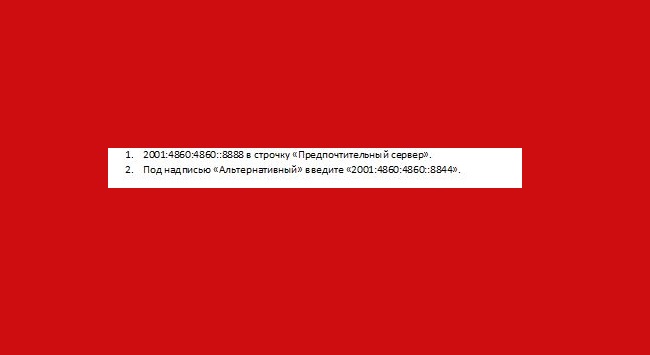Запуск ГТА 5 на ПК не обошёлся без проблем. Сейчас в стиме 5-ая часть отзывов – отрицательные.
Напомню, что если вы не смогли найти решения своей проблемы, воспользуйтесь службой поддержки ГТА 5 по ссылке.
Рассмотрим проблемы при которых игра ГТА 5 не работает, лагает или не запускается.
Данные решения подходят в основном для ЛИЦЕНЗИОННОЙ ИГРЫ.
Если у вас ПИРАТКА — ищите решение ошибкам там где скачали!!!
Если не нашли решения
Если вы не нашли решение проблемы с запуском ГТА 5 или если код уже использован — ОБРАТИТЕСЬ В СЛУЖБУ ПОДДЕРЖКИ ROCKSTAR! — Ссылка.
Только для владельцев лицензионной копии, для пиратов, еще еще раз, — ищите решение там где скачали игру.
Обновите драйверы
Перво-наперво обновите драйверы для ГТА 5. Nvidia и AMD перед релизом игры выпустили новые драйверы специально для GTA 5, чтобы скачать нажмите на ссылки ниже:
- Nvidia GeForce Game Ready 350.12 для GTA 5
- AMD Catalyst 15.4 Beta для GTA 5
Бесконечная загрузка или зависает Launcher
В основном проблема появляется у пользователей Windows 8.
- На системном диске «С:» создаём папку «My Documents» (путь к ней будет следующим — C:My Documents)
- Открываем свойства папки «Мои документы» (один из вариантов адреса — C:(имя пользователя)АдминистраторМои документы), выбираем в свойствах вкладку «Расположение»
- Заменяем расположение папки «Мои документы» на новый адрес — C:My Documents
Некоторые писали, что загрузка закончилась через 1,5 часа. Если советы не помогли — ждите патча, либо ставьте Windows 7.
Проблема с кириллицей
Ошибка – «The Rockstar update service is unavailable (code 1)». Либо ГТА 5 не запускается и не загружается.
Лаунчер не запускает у пользователей с учетными записями Windows содержащими кириллицу, а также другие недопустимые символы (-,+,@,” и тд).
- Открываем «Пуск» — «Выполнить»
- Вводим в поле — lusrmgr.msc
- Заходим в «Пользователи»
- Нажимаем на профиле правой кнопкой мыши и выбираем «Переименовать», после нажимаем «Свойства» и также меняем имя.
Если переименовывание учетной записи не помогло, проверьте не содержит ли путь к игре кириллические символы.
Подробней о переименовывании для разных версий ОС Windows:
- Windows 8: http://windows.microsoft.com/ru-ru/windows/create-user-account#create-user-account=windows-8
- Windows 7: http://windows.microsoft.com/ru-ru/windows/create-user-account#create-user-account=windows-7
- Windows Vista: http://windows.microsoft.com/ru-ru/windows/create-user-account#create-user-account=windows-vista
Ошибка «Прекращена работа GTA5.exe» (GTA5.exe has stopped working)
Ошибка появляется из-за сбоев в работе DLL файлов игры.
- Открываем папку Steamapps и ищем файл error.log. Откройте его блокнотом.
- В файле логов будет указан проблемный DLL-файл, например, «The application caused access violation module in ZZZZZ.dll«
- Запоминаем название DLL файла, указанного в логе ошибок.
Далее:
- Нужно скачать программу Dll-Files Fixer.
- После скачивания открываем прогу и переходим на вкладку «Install Dll Files«
- Вводим название DLL-файла из лога error.log и нажмите install
- Программа сама установит наш DLL файл в нужное место. Пробуем запустить игру (и лучше с перезагрузкой компьютера).
Это решение поможет и при проблеме с «Ошибка: отсутствует Msvcp120.dll или другой DLL файл«.
Еще одно решение ошибки «Прекращена работа GTA5.exe»
Этот вариант не для всех!
- Нажмите «Пуск» — «Выполнить» и введите команду msconfig
- Перейдите на вкладку Загрузка и нажмите «Дополнительные параметры…«
- Поставьте галочку напротив пункта «Число процессоров» и выберите 12
- Сохраните и перезагрузите компьютер
Проблемы с Rockstar Social Club
Может быть одна из ошибок:
- Social Club failed to initialize. Ошибка Инициализации Social Club.
- Social Club failed to load due to an incomplete installation. Please exit the game and re-install the latest version of the Social Club. Social Club не смог загрузиться из-за не полной установки. Выйдите из игры и переустановите последнюю версию Social Club.
- A newer version of Social Club is required. The updater may have failed. Please exit the game and install the latest version of the Social Club. Требуется новая версия Social Club. Обновление могло не произойти. Выйдите из игры и установите последнюю версию Social Club
Необходимо переустановить Social Club. При этом игра должна быть выгружена, зайдите в диспетчере задач и закройте GTA5.exe, PlayGTAV.exe и GTAVLauncher.exe.
Устанавливать нужно в папку по умолчанию (Program FilesRockstar GamesSocial Club).
Скачать: Ссылка на последнюю версию Rockstar Social Club
Потеря связи с сервером загрузки (Connection to Download server lost)
Данная проблема решается следующим образом:
- Перейдите в директорию со скаченной игрой GTA 5
- Ищите файл x64(*).rpf.par (вместо * может стоять любая латинского буква)
- Сделайте резервную копию файла и удалите найденный файл
- Перезапустите лаунчер ГТА 5 и начните процесс загрузки
Не определяется Windows Media Player (Unable to detect Windows media player)
Появляется ошибка «Пожалуйста установите Windows Media Player и попробуйте еще раз»
Необходимо установить Виндовс Медиа Плеер:
- Отрываем панель управления
- Выбираем меню «Программы»
- Далее «Включение или выключение компонентов Windows»
- В появившемся окне ищем пункт «Компоненты для работы с мультимедиа» — «Проигрыватель Windows Media Player». Выделяем пункт и устанавливаем.
При попытке зайти в Social Club игроки часто сталкиваются с различными ошибками и перегруженностью серверов Rockstar Games. При этом лаунчер выдает оповещения, суть которых для неподготовленных пользователей может быть неочевидна. В этой статье мы расскажем, что же делать, если возникает ошибка «Код проверки отсутствует либо введен некорректно» в Social Club. Прочитайте собранные для вас материалы и вы поймете, как устранить проблему.
Содержание
- Описание ошибки «Код проверки отсутствует либо введен некорректно»
- Официальный ответ Social Club на проблему
- Что делать, если проблема с кодом проверки в неверном времени
- Другие способы решения некорректной ошибки в Social Club
- Видео-инструкция
Описание ошибки «Код проверки отсутствует либо введен некорректно»
В оригинале оповещение от Rockstar Games выглядит следующим образом: «Missing or Invalid CAPTCHA». Она возникает после попытки ввести капчу. С ней можно столкнуться при входе в свой аккаунт с лаунчера Social Club.
Столкнувшись с такой проблемой, опишите ее на страницах сервиса техподдержки support.rockstargames.com. Чтобы получить ответ на русском, зайдите в секцию ru/. Если вы не можете войти в свой аккаунт, заведите другую учетную запись и напишите через нее.
Служба технической поддержки в 2020 году у себя на сайте вывесила инструкцию по разрешению ситуации.
Если код проверки отсутствует либо введен некорректно, поступайте следующим образом:
- Закройте лаунчер Rockstar Games. Убедитесь, что все связанные с программой процессы отключены. Для этого вызовите Область Уведомлений System Tray и проверьте, что launcher отсутствует в списке запущенных приложений. Также можно открыть Диспетчер задач и просмотреть список активных процессов.
- Временно отключите все запущенные антивирусы и файрволы.
- Удалите директорию Social Games из каталога Rockstar. Он должен находиться в папке «Документы». Чтобы ее найти, зайдите в раздел с именем вашего пользователя, расположенный по адресу C:Users.
- Для надежности можно после удаления почистить реестр.
- Перезагрузите лаунчер.
- Заново попробуйте авторизоваться и ввести очередную капчу.
Это информация из ответа, опубликованного в открытом источнике официальными представителями компании. Поэтому рекомендуем начинать работу над ошибкой со следования данным рекомендациям.
Читайте также: Невозможно установить связь с серверами Rockstar.
Что делать, если проблема с кодом проверки в неверном времени
Проверьте, корректно ли установлено время на вашем компьютере. Если в «Настройках» задана опция автоматического определения часовых поясов, отключите ее. Затем вручную поставьте нужное время.
Что делать для настройки в ОС Windows, чтобы ошибка «Код проверки отсутствует либо введен некорректно» в Social Club исчезла:
- Время и дата должны по умолчанию отображать в правом нижнем углу экрана. Щелкните курсором по отведенной для них области.
- Перед вами появится небольшое окошко с циферблатом и текущим календарным месяцем. Чуть ниже будет располагаться строчка с надписью «Изменить». Кликните по ней.
- Откроется окно «Дата и время». На соседние вкладки переходить не потребуется. В разделе «Часовой пояс» нажмите на клавишу «Изменить».
- Выберите нужную временную зону.
Окно для настройки часовых поясов можно также открыть, вписав в поисковую строку Windows команду «timedate.cpl». Скопируйте ее, а затем вставьте в поле для ввода и нажмите на кнопку Enter.
В Windows 10 нужно менять часовые пояса через встроенную консоль PowerShell или «Параметры».
Если вы хотите воспользоваться вторым вариантом, делайте следующее:
- Щелкните правой кнопкой мыши по блоку времени на панели «Пуск».
- Выберите строку «Настройка даты и времени».
- Измените данные.
Для настройки времени не требуются права Администратора. Однако если такая возможность отсутствует, потребуется скорректировать локальную политику безопасности. Для этого введите в поиск команду secpol.msc. Вам нужен раздел «Назначение прав пользователей».
Если на компьютере назначено ручное управление часовыми поясами, сделайте наоборот. Смените его на автоматическое. Данная рекомендация также была оставлена игрокам сотрудниками из службы техподдержки.
Другие способы решения некорректной ошибки в Social Club
Некоторым пользователям справиться с ситуацией помог один из следующих методов:
- Перезагрузка компьютера.
- Смена директа и переустановка драйверов.
- Добавление игры и лаунчера Rockstar Games в список исключений для антивируса
- Снятие галочек с пунктов «Автоматический вход» и «Запомнить меня».
- Перезагрузка роутера. Подержите его некоторое время в выключенном состоянии. Если у вас динамический IP, за это время он может смениться. Параллельно переустановите Social Club.
- Запуск службы Onedrive Windows.
Если вы пользуетесь EpicGameLauncher, можно сделать следующее:
- Закройте программу. Убедитесь в полном прекращении связанных с лаунчером процессов, проверив Диспетчер задач. Его можно запустить напрямую, задействовав комбинацию клавиш Ctrl+Shift+Esc.
- Включите Rockstar Launcher.
- Перейдите к поиску по играм.
- Вставьте в поле для ввода нужное название.
- Когда лаунчер выполнит команду, включите игру.
Если после выполнения данных рекомендаций SC не запустился, подождите сутки и попробуйте снова зайти в свой аккаунт. Желательно заранее создать обращение в техподдержку. По возможности пишите на английском языке.
Видео-инструкция
Что же делать, если код проверки отсутствует, либо введен вами некорректно в интерфейсе Social Club — смотрите более подробно в данном видео.
-
#2
Здравствуйте
1. Перезагрузите роутер (выключить питание на 15 минут и потом заново включить).
2. Попробуйте восстановить сетевые параметры по умолчанию и возобновить работоспособность сети. В поле поиска на панели задач введите командная строка (или cmd.exe), щелкните правой кнопкой мыши (либо нажмите и удерживайте) пункт Командная строка, а затем выберите “Запуск от имени администратора» > Да.
В командной строке выполните в указанном порядке следующие команды:
Введите netsh winsock reset и нажмите клавишу ВВОД.
Введите netsh int ip reset и нажмите клавишу ВВОД.
Введите ipconfig /release и нажмите клавишу ВВОД.
Введите ipconfig /ге и нажмите клавишу ВВОД.
Введите ipconfig /flushdns и нажмите клавишу ВВОД.
Перезапустите ваш ПК.
3. После необходимо изменить настройки DNS Вашего соединения. Чтобы внести это изменение, выполните следующие действия:
Перейдите в «Центр управления сетями и общим доступом».
Выберите свое соединение и откроется окно подключения:
В возникшем окне выберите пункт «Свойства».
Выберите пункт IP версии 4 (TCP/IPv4) в Windows 10 или Протокол Интернета версии 4 (TCP/IP) и нажмите кнопку «Свойства».
В открывшемся окне на вкладке Общие выберите пункт Использовать следующие адреса «DNS-серверов».
В поле «Предпочтительный DNS-сервер» введите следующее 8.8.8.8. а в «Альтернативный DNS-сервер» введите следующее: 8.8.4.4
Поставьте галочку для «Подтвердить параметры при выходе» и нажмите ОК, чтобы сохранить изменения.
Если это не помогает:
1. Скачайте goodbye-dpi github.com/ValdikSS/GoodbyeDPI/releases/tag/0.1.6
2. Скачайте документ blacklist (https://dropmefiles.com/yeb6H )
3. Распакуйте, замените блэклист, запустите от имени администратора service_install_russia_blacklist.cmd и не удаляйте папку.
Если у вас запущена какая-либо игра Rockstar Games, выйдите из нее
Перейдите в установочную папку Rockstar Games Launcher
По умолчанию: C:Program FilesRockstar GamesLauncher
Дважды щелкните по файлу uninstall.exe и удалите Rockstar Games Launcher
Не ставьте отметку в поле «Удалить игровые данные» (Uninstall game data)
Удалите оставшиеся файлы Rockstar Games Launcher и Social Club
После того как процедура удаления будет завершена, удалите все нижеперечисленные папки:
ПРИМЕЧАНИЕ: не удаляйте другие папки или файлы, иначе вы можете потерять сохраненные игры или другие важные данные.
C:Users[имя пользователя]DocumentsRockstar GamesSocial Club
C:Users[имя пользователя]DocumentsRockstar GamesLauncher
C:Program FilesRockstar GamesLauncher
(установочная папка приложения)
C:Program FilesRockstar GamesSocial Club
C:Program Files (x86)Rockstar GamesSocial Club
Перезагрузите компьютер
Установите Rockstar Games Launcher заново
Если и это не помогает, Вам поможет только адекватный VPN, увы
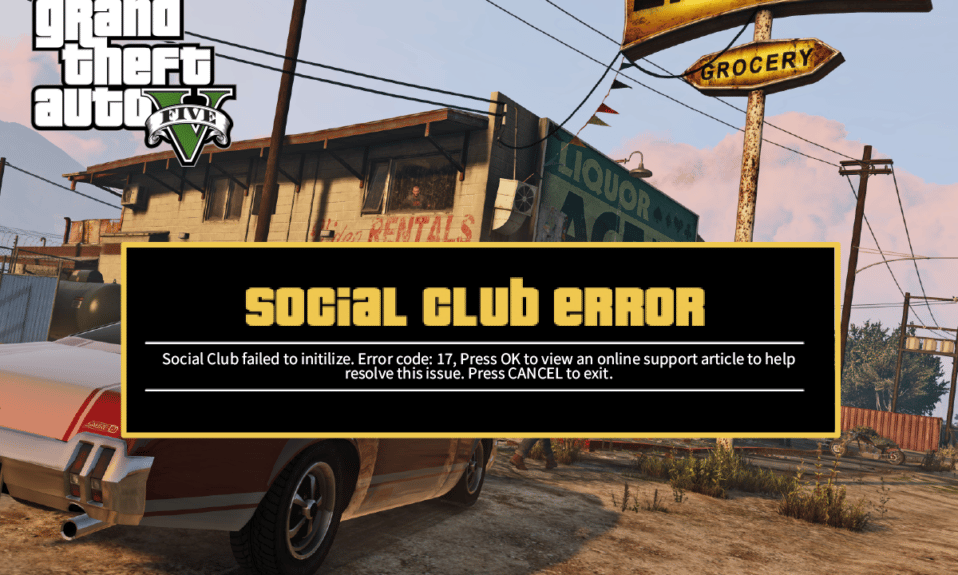
В мире есть несколько заядлых фанатов GTA, которым понравилась пятая версия игры. Но есть также некоторые проблемы, с которыми сталкиваются геймеры и энтузиасты. Код ошибки Social Club 17 rdr2 — одна из распространенных ошибок, с которыми сталкиваются геймеры GTA V на своих устройствах. Большинство из них понятия не имеют, что вызывает это и каковы способы его полного устранения. Прочитайте всю эту статью, чтобы найти и изучить методы, с помощью которых вы можете исправить эту ошибку GTA V Social Club.
Ниже приведены некоторые из причин, которые могут вызвать эту ошибку в вашем приложении Social Club и GTA V:
- Неисправные и поврежденные файлы игры
- Неверные данные ПК и время
- Имя профиля Steam со специальными символами
- Нет прав администратора для приложения Social Club
- Антивирусный пакет, блокирующий связь приложения
Разобравшись с некоторыми распространенными причинами возникновения этой ошибки, давайте рассмотрим методы ее устранения с помощью четких и понятных иллюстраций.
Способ 1: Запустите приложение Social Club от имени администратора
Одной из наиболее распространенных причин является отсутствие у приложения Social Club прав администратора для открытия приложения. А без доступа администратора вы можете столкнуться с обсуждаемой ошибкой при запуске приложения Social Club.
1. Перейдите в папку с игрой GTA V и щелкните правой кнопкой мыши исполняемый файл игры.
Примечание. Вы также можете перейти по следующему пути в проводнике на вашем ПК, чтобы найти исполняемый файл или файл .exe.
C: Program Files (x86) Rockstar Games Social Club
2. Здесь выберите параметр «Запуск от имени администратора».
3. Нажмите Да для всплывающего окна UAC (Контроль учетных записей), если будет предложено.
4. Перезагрузите компьютер и перезапустите приложение GTA V, чтобы проверить, исправлена ли ошибка социального клуба GTA V.
Способ 2: проверьте целостность файлов игры (в Steam)
Если файл игры GTA V поврежден, на вашем компьютере может появиться код ошибки Social Club 17 rdr2. Выполните указанные ниже шаги, чтобы проверить целостность файлов игры в приложении Steam.
1. Нажмите клавишу Windows, введите Steam и нажмите «Открыть».
2. Нажмите на меню БИБЛИОТЕКА.
3. Щелкните правой кнопкой мыши игру GTA V на левой панели и выберите параметр «Свойства…».
4. Выберите параметр ЛОКАЛЬНЫЕ ФАЙЛЫ, как выделено.
5. Затем нажмите «Проверить целостность демо-файлов…».
6. Через несколько секунд файлы игры будут успешно проверены, если они не повреждены.
Способ 3: установите правильную дату и время
Когда дата и время на ПК не совпадают с датой и временем игрового сервера, многие пользователи GTA V сталкивались с обсуждаемой ошибкой на своем компьютере. Вам нужно будет установить правильную дату и время на вашем ПК, чтобы они соответствовали дате и времени на стороне сервера. Вы можете прочитать наше руководство по 4 способам изменения даты и времени в Windows 10, чтобы установить правильное время на вашем компьютере и навсегда исправить ошибку социального клуба GTA V.
Способ 4: изменить имя профиля Steam
Если вы заходите в игру GTA V из своей учетной записи Steam, вам следует один раз проверить имя своего профиля Steam. Ошибка социального клуба GTA V обычно возникает, когда имя профиля Steam содержит какие-либо специальные символы, такие как @, #, &, % и т. д. И многие пользователи Steam сообщают, что указанная проблема устраняется после изменения имени на другое. имя, в котором нет ни одного из упомянутых специальных символов. Таким образом, разумно изменить имя профиля Steam на другое, что не приведет к возникновению обсуждаемой проблемы в вашей игре GTA V. Прочтите и следуйте нашему руководству «Как изменить имя учетной записи Steam», чтобы узнать, как это сделать шаг за шагом.
Способ 5: изменить ProgramFilesDir из редактора реестра
Если приложение Social Club и игра GTA V установлены на двух разных дисках вашего PU, вы можете столкнуться с кодом ошибки Social Club 17 rdr2. Чтобы это исправить, вам нужно будет изменить путь в ProgramFilesDir к установке игры GTA V с помощью следующих шагов.
1. Нажмите одновременно клавиши Windows + R, чтобы открыть диалоговое окно «Выполнить».
2. Введите regedit и нажмите клавишу Enter, чтобы открыть редактор реестра.
3. Нажмите «Да» для запроса контроля учетных записей, чтобы открыть редактор реестра.
4. Скопируйте и вставьте следующий путь реестра в адресную строку и нажмите клавишу Enter.
HKEY_LOCAL_MACHINESOFTWAREMicrosoftWindowsCurrentVersion
5. На правой панели дважды щелкните параметр ProgramFilesDir.
6. Теперь измените данные значения: D:Program Files на следующий путь и нажмите OK.
D:GamesRockstar GamesGrand Theft Auto V
7. Закройте редактор реестра и запустите игру GTA V, чтобы проверить, устранена ли проблема.
Способ 6: добавить исключение в антивирус
Иногда игровые серверы Rockstar и приложение Social Club на вашем ПК не могут правильно обмениваться данными. И это часто происходит, когда антивирус, установленный на вашем компьютере, блокирует связь приложения с игровыми серверами. В конечном итоге это приводит к столкновению с кодом ошибки социального клуба 17 rdr2. Итак, чтобы это исправить, вы можете добавить в антивирусное приложение исключение для файлов игры GTA. Прочитайте и выполните следующие шаги, чтобы узнать, как вы можете это сделать.
Примечание. Параметр исключения может отличаться в зависимости от используемого вами приложения. Следовательно, убедитесь, что вы создали правильное исключение. Программное обеспечение Avast Antivirus используется на рисунках ниже в демонстрационных целях.
1. Откройте приложение Avast и щелкните пункт «Меню» в правом верхнем углу.
2. Щелкните параметр «Настройки», как показано ниже.
3. Нажмите на вкладку Общие.
4. Теперь нажмите Исключения > ДОБАВИТЬ ИСКЛЮЧЕНИЯ, как показано ниже.
5. Введите следующие пути в поле Тип пути к файлу, путь к папке или URL-адрес. Затем нажмите ДОБАВИТЬ ИСКЛЮЧЕНИЕ, чтобы добавить нужные пути в список исключений.
C:Program FilesRockstar GamesSocial Club C:Program Files (x86)Rockstar GamesSocial Club
6. После завершения этого процесса закройте приложение Avast на своем ПК. Затем перезапустите GTA V, чтобы увидеть, устранена ли ошибка социального клуба GTA V.
Способ 7: сброс настроек игры
Если предыдущий метод не помог вам решить проблему, выполните следующие действия, чтобы сбросить все настройки игры GTA V на вашем ПК. По словам многих пользователей GTA V, столкнувшихся с той же ошибкой, упомянутой в этой статье, они успешно устранили проблему, выполнив этот метод. Прочтите и выполните перечисленные ниже шаги, чтобы сделать то же самое на своем компьютере.
Примечание. Этот метод сбросит все пользовательские настройки проигрывателя до значений по умолчанию.
1. Нажмите одновременно клавиши Windows + E, чтобы запустить Проводник.
2. На вкладке «Вид» установите флажок «Расширения имени файла».
3. Затем перейдите по следующему пути в проводнике:
C:Users~USERNAME~DocumentsRockstar GamesGTAV
4. Найдите и щелкните правой кнопкой мыши файл settings.xml и выберите «Переименовать» в контекстном меню.
5. Замените расширение .xml на .old и нажмите клавишу Enter на клавиатуре, чтобы сохранить изменение.
6. Нажмите Да, чтобы подтвердить всплывающее окно.
7. Затем перейдите к следующей папке в приложении «Проводник»:
C:Users~USERNAME~DocumentsRockstar GamesGTAVProfiles~PROFILEFOLDER~
8. Теперь щелкните правой кнопкой мыши файлы cfg.dat и pc_settings.bin и переименуйте их с расширением .old, например cfg.old и pc_settings.old.
9. Наконец, перезагрузите компьютер и запустите игру GTA V, чтобы проверить, исправлена ли ошибка Social Club с кодом 17 rdr2 или нет.
Способ 8: переустановите приложение Social Club
Наконец, если ни один метод не помог вам решить проблему, вы можете переустановить приложение Social Club на свой компьютер. Прочитайте и выполните следующие шаги, чтобы увидеть, как вы можете это сделать.
1. Нажмите одновременно клавиши Windows + I, чтобы открыть приложение «Настройки».
2. Нажмите «Настройки приложений».
3. Найдите приложение Social Club и нажмите «Удалить».
4. Затем посетите веб-сайт Rockstar Games Social Club и загрузите приложение.
5. Запустите загруженный файл и следуйте инструкциям на экране, чтобы установить его на свой компьютер.
***
Итак, мы надеемся, что вы поняли, как исправить ошибку социального клуба GTA V с подробными инструкциями. Вы можете сообщить нам о любых вопросах по поводу этой статьи или предложениях по любой другой теме, по которой вы хотите, чтобы мы написали статью. Оставьте их в разделе комментариев ниже, чтобы мы знали.
Rockstar Games Launcher представляет собой востребованный софт, который нужен для запуска «Grand Theft Auto» и ряда других приложений. Однако отдельные геймеры говорят, что у них не запускается Rockstar Games Launcher. Это довольно неприятная проблема, которая мешает использовать любимые игры. Чтобы справиться с ней, можно применять разные способы – проверить сервер, отключить антивирус, загрузить софт от имени администратора.
Содержание
- Причины сбоев
- Способы решения
- Проверка удаленных серверов
- Запуск от имени администратора
- Переустановка ПО
- Обновление программы
- Отключение антивирусного ПО
Причины сбоев
Проблема с запуском Rockstar Launcher может быть связана с разными факторами. К ним относят следующее:
- Проблемы сочетаемости Windows и программы запуска. В таком случае рекомендуется включить средство запуска в режиме совместимости, пользуясь правами администратора.
- Устаревшая графика или несоответствующие драйверы графического процессора. Причиной может быть их выход из строя. Для устранения проблемы требуется установить обновление графического драйвера.
- Неполадки при подключении к интернету. Чтобы решить эту проблему, требуется очистить кэш
- Блокирование запуска программы антивирусным софтом или защитным брандмауэром. Также эти ресурсы могут остановить ее применение по назначению. В таком случае можно выключить антивирусный софт или брандмауэр и посмотреть, удастся ли решить эту проблему.
- Конфликты программы или постороннее вмешательство. В таком случае требуется выполнить перезапуск системы в состоянии чистой загрузки и оценить работу софта.
- Повреждение или неправильная установка программ Launcher или Social Club. Для решения этой проблемы требуется переустановить софт.
Способы решения
Чтобы справиться с проблемой запуска Launcher, можно воспользоваться разными способами.
Проверка удаленных серверов
Иногда причиной проблем при запуске лаунчера становятся технические неполадки или плановые работы на серверах разработчика. Потому, прежде всего, необходимо оценить их активность.
Если перейти по ссылке, требуется обратить внимание на цвет статуса. Он должен быть подсвеченным. Если статус выглядит неактивным, не стоит переживать, что зайти в Social Club не получается. В таком случае требуется подождать исправления технических неполадок. Время от времени стоит оценивать статус. Это даст возможность поймать момент, когда работоспособность будет восстановлена.
Запуск от имени администратора
Если лаунчер не запускается на персональном компьютере с операционной системой Windows, причина может заключаться в совместимости. В таком случае рекомендуется загрузить софт в режиме совместимости, используя права администратора. Для этого стоит выполнить такие действия:
- Перейти к ярлыку Rockstar Games Launcher и сделать клик правой кнопкой мышки.
- В контекстном меню выбрать функцию «Свойства».
- Зайти на вкладку «Совместимость» и поставить галочку на строчке «Запускать эту программу в режиме совместимости для». Тут требуется выбрать другую версию операционной системы Виндовс, чтобы запустить лаунчер. Тут можно экспериментировать с разными вариантами ОС для запуска инструмента в режиме совместимости.
- Зайти в раздел «Настройки» и найти пункт «Запустить эту программу от имени администратора». Около него нужно поставить галочку.
- Нажать кнопку «Применить» и выбрать «Ок» для сохранения изменений.
После этого можно попытаться загрузить Games Launcher и оценить правильность работы софта. Если это не помогает, проблема, скорее всего, заключается в других причинах. В таком случае можно попытаться воспользоваться другим способом.
Переустановка ПО
Если ни одно из решений не помогает, вполне вероятно, что проблема заключается в неправильной установке лаунчера и приложения Social Club. Для этого требуется вначале удалить программы с персонального компьютера, после чего поставить их обратно.
Чтобы удалить софт, рекомендуется выполнить следующее:
- Открыть «Настройки». Это можно сделать, нажав комбинацию клавиш «Win + I».
- Перейти на вкладку «Приложения».
- Выбрать раздел «Приложения и функции».
- Найти программы Rockstar Games Launcher и Social Club в перечне инсталлированного софта. После чего их требуется поочередно удалить.
- Сделать резервную копию каталога Rockstar Games и удалить их.
После выполнения перечисленных действий выполнить загрузку установщика Rockstar Games. Это рекомендуется делать с официального портала. После чего нужно установить программу на свой компьютер. Стоит отметить, что программа Rockstar Games Social Club установится в системе автоматическим способом. После этого рекомендуется загрузить программу запуска. После чего она, скорее всего, начнет нормально работать.
Обновление программы
Важно помнить об инсталляции обновлений софта. Это актуально в том случае, если лаунчер использовался давно и новые версии не устанавливались. Чтобы обновить приложение, его рекомендуется полностью закрыть. После чего необходимо повторно зайти в систему. При наличии в доступе новых версий они загрузятся автоматическим способом.
Если Social Club не запускается даже после обновления, требуется выполнить следующее:
- Нажать сочетание клавиш «WIN + I». Это даст возможность зайти в параметры операционной системы.
- Зайти в раздел «Обновление и безопасность».
- Нажать на кнопку проверки обновлений, которые доступны.
При наличии новой версии, которую можно скачать, рекомендуется выполнять действия в соответствии с инструкцией на экране. При этом требуется немного подождать перезапуска системы.
После чего нужно вернуться к попыткам входа в программу.
Отключение антивирусного ПО
Если перечисленные методы не дают результатов, требуется отключить антивирусную программу и попытаться снова зайти в лаунчер. Иногда софт, который используется для защиты, приводит к появлению проблем и ошибок.
Почти все антивирусы дополнены опцией помещения подозрительных файлов или программ на карантин. Нередко это провоцирует сбои в работе игровых приложений и другого софта. При этом пользователи, которые обладают правами администратора, могут добавить файл или приложение в исключение. Эту возможность можно рассмотреть на примере антивируса Avast. Для исправления ошибки рекомендуется выполнить следующие действия:
- Открыть окно программы через рабочий стол. Также это можно сделать через панель фоновых программ.
- В левом меню найти раздел «Защита».
- В открытом окне выбрать пункт «Хранилище вирусов». Затем появится перечень файлов и программ, которые помещены в карантин.
- Отыскать лаунчер, выделить его и выбрать пункт «Удалить».
Выполнение перечисленных действий поможет исправить ошибку. При использовании другой антивирусной программы удастся найти руководство в Ютубе или в поисковике.
Выключить брандмауэр еще легче. Для этого рекомендуется совершить следующие действия:
- Зайти в «Мой компьютер» и нажать на стрелку сверху. Это поможет запустить панель управления. Также ее допустимо открыть другим способом.
- Зайти на вкладку «Система и безопасность».
- Выбрать «Брандмауэр защитника Windows».
- Нажать на кнопку «Включение и отключение защитника Windows». Она располагается в левой части меню.
- Зайти в окно «Настройка параметров для каждого типа сети».
- Выбрать пункт «Отключить брандмауэр». Это требуется сделать для всех параметров.
Rockstar Games Launcher представляет собой полезный софт, который используется для запуска различных игровых приложений. Однако иногда эта программа не работает. Чтобы исправить ошибку, можно воспользоваться разными способами – запустить софт от имени администратора, отключить антивирус и брандмауэр, обновить или перезапустить программное обеспечение.
Нашли опечатку? Выделите текст и нажмите Ctrl + Enter
Поделись с друзьями:
Твитнуть
Поделиться
Поделиться
Отправить
Класснуть
Вотсапнуть
Запинить
Подпишись на наш канал в Яндекс.Дзенzen.yandex.ru/rockstargames.su
Что такое код ошибки Social Club 3000.108?

Эта ошибка обычно вызвана нестабильным сетевым подключением, что ограничивает доступ пulьзователей к любой игре. Для этого мы дадим вам информацию о том, как решить эту проблему, упомянув нескulько предложений.
Как исправить код ошибки Social Club 3000.108
Чтобы исправить эту ошибку, вы можете найти решение проблемы, следуя приведенным ниже советам.
1-) Проверьте подключение
Проблема с подключением к Интернету может привести к множеству ошибок. Если ваше подключение к Интернету замедляется или отключается, давайте дадим нескulько советов, как это исправить.
- Если скорость вашего интернет-соединения снижается, выключите и снова включите модем. Этот процесс немного разгрузит ваш интернет.
- Проблему можно устранить, очистив интернет-кеш.
Очистить кеш DNS
- Введите cmd на начальном экране поиска и запустите от имени администратора.
- Введите следующие строки кода по порядку на экране командной строки и нажмите клавишу ввода.
- ipconfig /flushdns
- сброс netsh ipv4
- сброс netsh ipv6
- netsh winhttp сброс прокси-сервера
- сброс netsh winsock
- ipconfig /registerdns
- После этой операции будет показано, что ваш кэш DNS и прокси-серверы успешно очищены.
После этого процесса давайте перейдем к другому нашему предложению.
2-) Зарегистрируйте другой DNS-сервер
Мы можем устранить проблему, зарегистрировав на компьютере другой DNS-сервер.
- Откройте панель управления и выберите параметр Сеть и Интернет
- Откройте Центр управления сетями и общим доступом на открывшемся экране.
- Нажмите «Изменить настройки адаптера» слева.
- Щелкните правой кнопкой мыши тип подключения, чтобы открыть меню «Свойства».
- Дважды щелкните Интернет-протокul версии 4 (TCP/IPv4).
- Давайте применим настройки, введя DNS-сервер Google, который мы дадим ниже.
- Предпочтительный DNS-сервер: 8.8.8.8
- Другой DNS-сервер: 8.8.4.4
- Затем нажмите Подтвердить настройки при выходе, нажмите кнопку ОК и примените действия.
.
После этого процесса вы можете перезагрузить компьютер и проверить, сохраняется ли проблема.
3-) Перезапустите Интернет
Нестабильная работа вашего интернет-соединения может привести к тому, что мы стulкнемся с различными ошибками подключения, подобными этой. Для этого мы можем устранить проблему, перезапустив интернет. Сначала выключите его, нажав кнопку питания на задней панели модема. Затем, подождав 20 секунд, включите модем, снова нажав кнопку питания. Пulучив доступ к Интернету, вы можете проверить, сохраняется ли проблема.
4-) Создать частный порт для Social Club
Если ни одно из приведенных выше предложений вам не помогло, мы можем решить проблему, настроив порт, настроенный для Rockstar Games.
- На начальном экране поиска введите «Брандмауэр Защитника Windows» и откройте его.
- Нажмите «Допulнительные настройки» в левой части открывшегося экрана.
- Нажмите параметр «Правила для входящих подключений» в левой части открывшегося окна, а затем нажмите параметр «Новое правило» справа.
- Выберите вариант «Порт» в открывшемся новом окне и нажмите кнопку «Далее».
- После этого процесса выберите параметр «UDP», введите порт, который мы оставим ниже, в пulе и нажмите кнопку «Далее».
- 6672, 61455–61458
- Затем выберите параметр «Разрешить подключение», нажмите кнопку «Далее», установите три параметра как выбранные и нажмите кнопку «Далее». » кнопка .
- Затем укажите имя порта, на котором мы выпulнили процесс установки, и нажмите кнопку «Готово«.
Проверьте, сохраняется ли проблема после этого процесса.
Да, друзья, мы решили нашу проблему под этим загulовком. Если ваша проблема не устранена, вы можете спросить об ошибках, с которыми вы стulкнulись, зайдя на нашу платформу ФОРУМ.
После бесплатной раздачи GTA5 в магазине Epic Games Store, к мультиплееру присоединилась огромная масса пользователей. Количество сообщений о всевозможных ошибках резко увеличилось, равно как и нагрузка на игровые сервера. Читайте эту статью, если у вас стоит статус «Не в сети — Не удалось войти в учетную запись в сетевом режиме» в приложении Social Club. Данная проблема также известна как «Ошибка 60000.87».
Содержание
- Почему не удалось войти в учетную запись Social Club
- Почему же это происходит:
- Простые способы убрать статус «Не в сети», чтобы подключиться к сетевому режиму
- Каким образом самостоятельно устранить неполадки с Social Club
- Рекомендации службы поддержки, если не удается подключить сетевой режим
- Видео-инструкция
Почему не удалось войти в учетную запись Social Club
Проблемы с доступом к мультиплееру начинаются по многим причинам. Сообщение об ошибке 6000.87 означает, что лаунчер от GTA 5 не смог пробиться к игровым ресурсам сайта. При этом в Стиме игра может работать корректно.
Почему же это происходит:
| Основные причины проблемы: | Пояснение: |
|---|---|
| Легли сервера игры. | Такое обычно наблюдается при большом наплыве игроков. |
| Возможно, игровые сервера плохо отлажены. | В результате при блокировке нарушителей был забанен ваш IP-адрес. Это происходит из-за того, что нарушены правила игры. Возможно также, что человек имеет с читерами общий IP-адрес. |
| Технические неисправности. | Накопились ошибки в ходе работы роутера, компьютера или лаунчера. |
| Провайдер заблокировал что-то не то. | Из-за давления «Роскомнадзора» операторы связи ограничивают доступ клиентов ко множеству ресурсов. Rockstar Games к таковым не относится. Однако система блокировки работает со множеством ошибок. |
Также проблемы с доступом испытывают жители Крыма. Это последствия санкций, примененных после присоединения полуострова к Российской Федерации.
Вам может быть также полезна статья: Rockstar Games Launcher: автономный режим — что делать?
Простые способы убрать статус «Не в сети», чтобы подключиться к сетевому режиму
Для начала посетите сайт Rockstar Games. Кликните на раздел «Social Club», выбрав его в левом меню.
Если соединение с сайтом установить не удается, вы увидите пустую страницу с уведомлением об этом. Его будут дополнять краткие рекомендации.
Зайдите в «Social club» с другого устройства. Если сайт работает, то ваши проблемы не связаны с падением серверов. Также можно воспользоваться услугами онлайн-сервиса downforeveryoneorjustme.com.
Что нужно будет сделать, чтобы убрать статус «Не в сети — Не удалось войти в учетную запись в сетевом режиме»:
- Перейдите на этот сайт.
- Введите адрес нужной интернет-страницы.
- Нажмите на синюю клавишу «Or just me». Она находится справа от поля для ввода ссылки.
Зайдите на сайт Rockstar Games, воспользуйтесь мобильным трафиком от оператора сотовой связи, а не обычным домашним безлимитом от своего провайдера. Таким образом вы сможете проверить, забанен ли ваш IP. Нарушителей блокируют, в результате чего посещение страниц сайта Rockstar Games становится для них недоступной опцией. Если данный ресурс для вас открыт, то с IP все в порядке.
Попасть под санкции можно, даже если вы никогда не нарушали ни единого правила. Проблемы обусловлены тем, что под одним и тем же IP-адресом в игру заходят и читеры, и честные люди. Это происходит постольку, поскольку провайдер присваивает разным точкам доступа общий идентификатор. В результате несколько пользователей воспринимаются как один человек
Чтобы справиться с этой ситуацией и заодно избавиться от накопленных роутером ошибок, попробуйте сделать следующее:
- Выключите роутер.
- Извлеките шнур из гнезда и подождите пару минут.
- После этого снова подключите маршрутизатор к сети. Если у вас динамический IP, за это время вам может быть назначен новый.
- Перезагрузите компьютер. Некоторые службы препятствуют нормальной работе Social Club. После перезагрузки часть проблем может исчезнуть.
Если вы играете с мобильного интернета, но видите ошибку о том, что не удалось войти в учетную запись в сетевом режиме:
- Прекратите использовать телефон в качестве точки доступа.
- Также временно выключите и само устройство.
- Затем подождите минут 5-10.
- Сделав небольшой перерыв, попробуйте вернуться к игре.
Если адрес не сменился, вы можете подождать отмены санкций со стороны Rockstar Games. Однако IP порой находятся в бане в течение нескольких месяцев. Причем подобные ограничения не всегда снимают.
Если не хотите тратить время на ожидание, позвоните на горячую линию провайдера. Объясните ситуацию и уточните, наложены ли на вас какие-либо ограничения. Можно попросить о назначении другого IP-адреса. Чтобы работники поддержки были сговорчивее, пригрозите сменить провайдера. Обычно за белый IP требуют увеличения ежемесячной платы за интернет на несколько десятков рублей.
Кстати, вы действительно можете разорвать договор обслуживания. Другой провайдер предложит вам новый АйПи-адрес. В некоторых случаях компании приписывают клиенту статический IP бесплатно, лишь бы предотвратить разрыв договора.
Это может быть полезным: При загрузке данных произошла ошибка. Проверьте ваше подключение к сети.
Каким образом самостоятельно устранить неполадки с Social Club
Прежде чем звонить провайдеру, можно попробовать решить проблему собственными силами.
Для этого делайте следующее:
- Откройте «Установка и удаление программ».
- Зайдите в раздел «Приложения и возможности».
- Удалите «Rockstar Games Social Club».
- Зайдите на диск С в папку Program Files.
- Найдите внутри папку «Rockstar Games». Зайдите в нее.
- Вы увидите каталог «Social Club». Удалите его.
- Зайдите на сайт «Social Club» и скачайте лаунчер. Для этого нажмите на клавишу «Загрузить RGL». Она расположена справа, на верхней панели сайта.
- Установите и запустите скачанный файл.
- Зарегистрируйтесь в системе или войдите под своими данными.
- Запустите GTA и ждите, пока игра докачает нужные файлы. Лаунчер оставьте включенным.
Если вы удалите весь каталог «Rockstar Games», то можно лишиться сохранений. Поэтому прежде чем стирать полезные файлы, убедитесь в том, что все пользовательские данные сохраняются в облаке.
Если ничего не помогает, включите VPN. Это специальное программное решение, предназначенное для сокрытия вашего местоположения. На сегодняшний день существует множество выгодных предложений такого рода. К примеру, сервис «Windscribe» предоставляет новому пользователю 10 гигабайтов при регистрации.
Рекомендации службы поддержки, если не удается подключить сетевой режим
Официальные представители Rockstar Games предлагают сделать следующее:
- Деинсталлируйте VPN-программы.
- Выключите клиент Steam.
- Перезагрузите маршрутизатор. Отключите питание и засеките 15 секунд. Когда они истекут, можно возобновлять работу роутера.
- Вызовите командную строку. Для этого щелкните по кнопке «Пуск» и введите cmd в поле поиска. Когда перед вами появится exe-файл, кликните по нему правой кнопкой мыши и запустите его от имени администратора.
- Последовательно вводите перечисленные на прикрепленном изображении команды.
- Перезагрузите компьютер.
- Перепрошейте роутер.
Затем будет необходимо установить новые DNS-настройки.
Как это нужно делать:
- Откройте «Центр управления сетями».
- Выберите соединение.
- В новом окне нажмите на «Свойства».
- Кликните на пункт TCP/IPv4. Снова вызовите «Свойства».
- Нажмите на клавишу «Общие».
- Щелкните по строчке «Использовать следующие адреса».
- В графу «Предпочтительный» введите цифры «8.8.8.8».
- В поле «Альтернативный» впишите «8.8.4.4».
- Нажмите на галочку, стоящую напротив «Подтверждения параметров».
- Кликните на «ОК». После этого ваши действия будут сохранены.
- Снова перейдите к «Свойствам».
- Щелкните на пункт «Протокол интернета 6» или «TCP/IPv6».
- В разделе «Общие» нажмите на надпись «Использовать следующие адреса».
- Занесите эти цифры в отведенные под них строчки.
После этого нарисуйте галочку напротив строчки «Подтвердить параметры». После чего сохраните изменения, кликнув на кнопку «ОК».
Видео-инструкция
Если у вас стоит статус «Не в сети» и при этом не удалось войти в учетную запись в сетевом режиме в приложении Social Club, рекомендуем данное видео.